水星路由器设置说明 完全版(带图)要点
- 格式:doc
- 大小:736.00 KB
- 文档页数:19
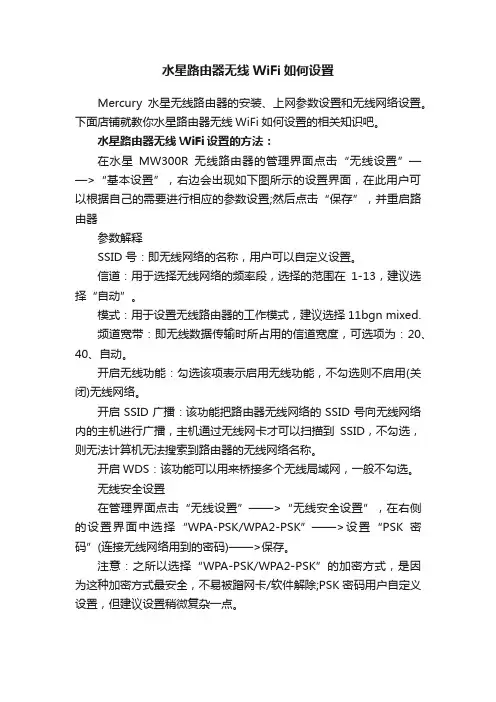
水星路由器无线WiFi如何设置
Mercury水星无线路由器的安装、上网参数设置和无线网络设置。
下面店铺就教你水星路由器无线WiFi如何设置的相关知识吧。
水星路由器无线WiFi设置的方法:
在水星MW300R无线路由器的管理界面点击“无线设置”——>“基本设置”,右边会出现如下图所示的设置界面,在此用户可以根据自己的需要进行相应的参数设置;然后点击“保存”,并重启路由器
参数解释
SSID 号:即无线网络的名称,用户可以自定义设置。
信道:用于选择无线网络的频率段,选择的范围在1-13,建议选择“自动”。
模式:用于设置无线路由器的工作模式,建议选择11bgn mixed.
频道宽带:即无线数据传输时所占用的信道宽度,可选项为:20、40、自动。
开启无线功能:勾选该项表示启用无线功能,不勾选则不启用(关闭)无线网络。
开启SSID广播:该功能把路由器无线网络的SSID号向无线网络内的主机进行广播,主机通过无线网卡才可以扫描到SSID,不勾选,则无法计算机无法搜索到路由器的无线网络名称。
开启WDS:该功能可以用来桥接多个无线局域网,一般不勾选。
无线安全设置
在管理界面点击“无线设置”——>“无线安全设置”,在右侧的设置界面中选择“WPA-PSK/WPA2-PSK”——>设置“PSK密码”(连接无线网络用到的密码)——>保存。
注意:之所以选择“WPA-PSK/WPA2-PSK”的加密方式,是因为这种加密方式最安全,不易被蹭网卡/软件解除;PSK密码用户自定义设置,但建议设置稍微复杂一点。
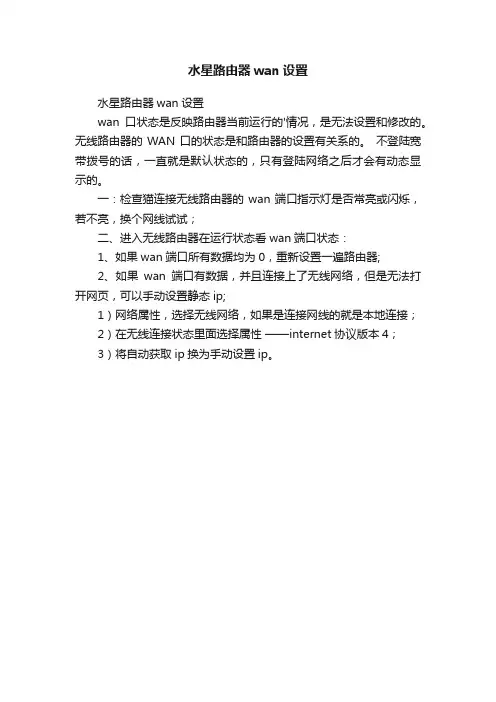
水星路由器wan设置
水星路由器wan设置
wan口状态是反映路由器当前运行的'情况,是无法设置和修改的。
无线路由器的WAN口的状态是和路由器的设置有关系的。
不登陆宽带拨号的话,一直就是默认状态的,只有登陆网络之后才会有动态显示的。
一:检查猫连接无线路由器的wan端口指示灯是否常亮或闪烁,若不亮,换个网线试试;
二、进入无线路由器在运行状态看wan端口状态:
1、如果wan端口所有数据均为0,重新设置一遍路由器;
2、如果wan端口有数据,并且连接上了无线网络,但是无法打开网页,可以手动设置静态ip;
1)网络属性,选择无线网络,如果是连接网线的就是本地连接;
2)在无线连接状态里面选择属性——internet协议版本4;
3)将自动获取ip换为手动设置ip。
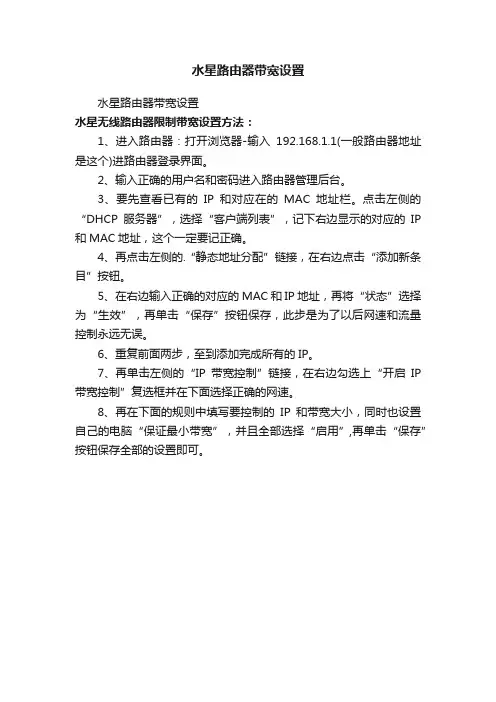
水星路由器带宽设置
水星路由器带宽设置
水星无线路由器限制带宽设置方法:
1、进入路由器:打开浏览器-输入192.168.1.1(一般路由器地址是这个)进路由器登录界面。
2、输入正确的用户名和密码进入路由器管理后台。
3、要先查看已有的IP和对应在的MAC地址栏。
点击左侧的“DHCP服务器”,选择“客户端列表”,记下右边显示的对应的IP 和MAC地址,这个一定要记正确。
4、再点击左侧的.“静态地址分配”链接,在右边点击“添加新条目”按钮。
5、在右边输入正确的对应的MAC和IP地址,再将“状态”选择为“生效”,再单击“保存”按钮保存,此步是为了以后网速和流量控制永远无误。
6、重复前面两步,至到添加完成所有的IP。
7、再单击左侧的“IP带宽控制”链接,在右边勾选上“开启IP 带宽控制”复选框并在下面选择正确的网速。
8、再在下面的规则中填写要控制的IP和带宽大小,同时也设置自己的电脑“保证最小带宽”,并且全部选择“启用”,再单击“保存”按钮保存全部的设置即可。
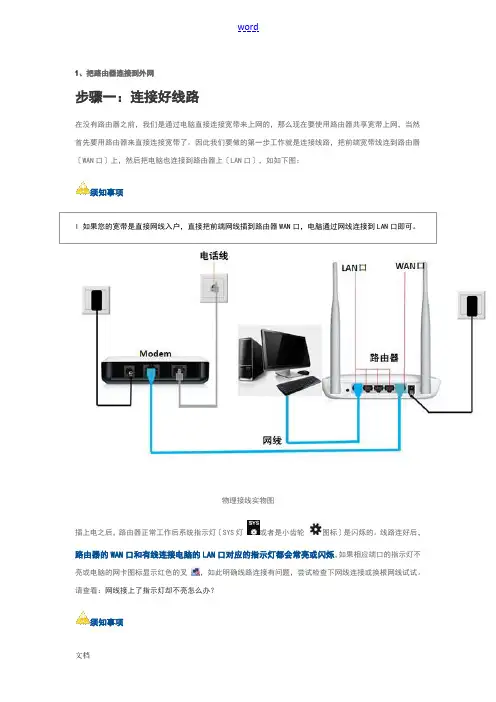
1、把路由器连接到外网步骤一:连接好线路在没有路由器之前,我们是通过电脑直接连接宽带来上网的,那么现在要使用路由器共享宽带上网,当然首先要用路由器来直接连接宽带了。
因此我们要做的第一步工作就是连接线路,把前端宽带线连到路由器〔WAN口〕上,然后把电脑也连接到路由器上〔LAN口〕,如如下图:须知事项l 如果您的宽带是直接网线入户,直接把前端网线插到路由器WAN口,电脑通过网线连接到LAN口即可。
物理接线实物图插上电之后,路由器正常工作后系统指示灯〔SYS灯或者是小齿轮图标〕是闪烁的。
线路连好后,路由器的WAN口和有线连接电脑的LAN口对应的指示灯都会常亮或闪烁,如果相应端口的指示灯不亮或电脑的网卡图标显示红色的叉,如此明确线路连接有问题,尝试检查下网线连接或换根网线试试。
请查看:网线接上了指示灯却不亮怎么办?须知事项l 宽带线一定要连接到路由器的WAN口。
WAN口与另外四个端口一般颜色有所不同,物理上也有隔开,电脑连接到编号1/2/3/4的任意一个端口。
请小心确认,如果线路连错了,肯定上不了网。
<<返回到目录步骤二:配置好电脑电脑和路由器需要进展通讯,因此首先要对电脑进展设置。
对于绝大多数的电脑来说,默认不需要做任何设置,您可以跳过此步直接进展步骤三,假如在步骤三无法登录到路由器管理界面时,可返回此处配置电脑的IP地址。
Windows 2000/XP系统:双击电脑桌面右下角的本地连接"小电脑"图标〔假如电脑右下角没有网卡图标,进入方法为"开始--控制面板--网络连接--双击本地连接"〕,然后按照如下图进展配置即可。
Windows 7/Vista系统:点击桌面右下角的网络连接图标,依次点击"打开网络和共享中心--更改适配器设置/管理网络连接--右击本地连接--属性"〔或者点击"开始按钮--控制面板--网络和Internet--网络和共享中心--更改适配器设置/管理网络连接--右击本地连接--属性"〕,然后按照如下图配置即可。
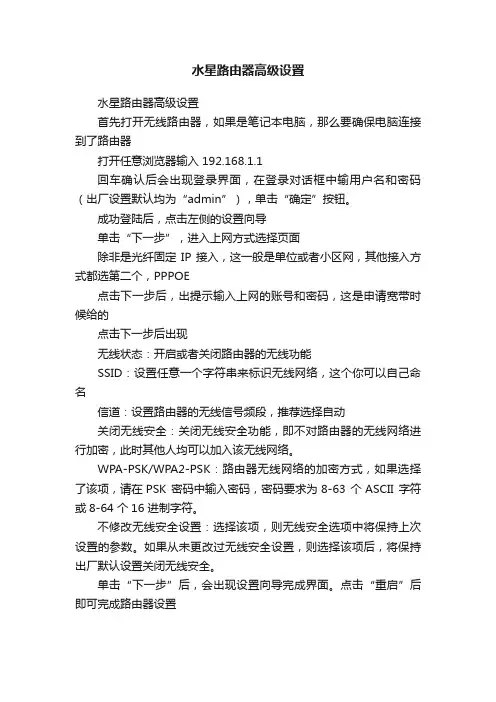
水星路由器高级设置
水星路由器高级设置
首先打开无线路由器,如果是笔记本电脑,那么要确保电脑连接到了路由器
打开任意浏览器输入 192.168.1.1
回车确认后会出现登录界面,在登录对话框中输用户名和密码(出厂设置默认均为“admin”),单击“确定”按钮。
成功登陆后,点击左侧的设置向导
单击“下一步”,进入上网方式选择页面
除非是光纤固定IP接入,这一般是单位或者小区网,其他接入方式都选第二个,PPPOE
点击下一步后,出提示输入上网的账号和密码,这是申请宽带时候给的
点击下一步后出现
无线状态:开启或者关闭路由器的无线功能
SSID:设置任意一个字符串来标识无线网络,这个你可以自己命名
信道:设置路由器的无线信号频段,推荐选择自动
关闭无线安全:关闭无线安全功能,即不对路由器的无线网络进行加密,此时其他人均可以加入该无线网络。
WPA-PSK/WPA2-PSK:路由器无线网络的加密方式,如果选择了该项,请在PSK 密码中输入密码,密码要求为8-63 个ASCII 字符或8-64 个16 进制字符。
不修改无线安全设置:选择该项,则无线安全选项中将保持上次设置的参数。
如果从未更改过无线安全设置,则选择该项后,将保持出厂默认设置关闭无线安全。
单击“下一步”后,会出现设置向导完成界面。
点击“重启”后即可完成路由器设置。
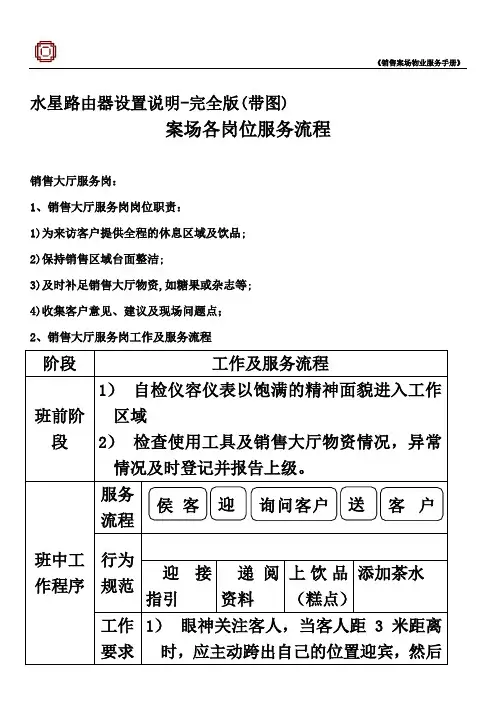
水星路由器设置说明-完全版(带图)案场各岗位服务流程销售大厅服务岗:1、销售大厅服务岗岗位职责:1)为来访客户提供全程的休息区域及饮品;2)保持销售区域台面整洁;3)及时补足销售大厅物资,如糖果或杂志等;4)收集客户意见、建议及现场问题点;2、销售大厅服务岗工作及服务流程阶段工作及服务流程班前阶段1)自检仪容仪表以饱满的精神面貌进入工作区域2)检查使用工具及销售大厅物资情况,异常情况及时登记并报告上级。
班中工作程序服务流程行为规范迎接指引递阅资料上饮品(糕点)添加茶水工作要求1)眼神关注客人,当客人距3米距离时,应主动跨出自己的位置迎宾,然后侯客迎询问客户送客户注意事项15度鞠躬微笑问候:“您好!欢迎光临!”2)在客人前方1-2米距离领位,指引请客人向休息区,在客人入座后问客人对座位是否满意:“您好!请问坐这儿可以吗?”得到同意后为客人拉椅入座“好的,请入座!”3)若客人无置业顾问陪同,可询问:请问您有专属的置业顾问吗?,为客人取阅项目资料,并礼貌的告知请客人稍等,置业顾问会很快过来介绍,同时请置业顾问关注该客人;4)问候的起始语应为“先生-小姐-女士早上好,这里是XX销售中心,这边请”5)问候时间段为8:30-11:30 早上好11:30-14:30 中午好 14:30-18:00下午好6)关注客人物品,如物品较多,则主动询问是否需要帮助(如拾到物品须两名人员在场方能打开,提示客人注意贵重物品);7)在满座位的情况下,须先向客人致歉,在请其到沙盘区进行观摩稍作等待;阶段工作及服务流程班中工作程序工作要求注意事项饮料(糕点服务)1)在所有饮料(糕点)服务中必须使用托盘;2)所有饮料服务均已“对不起,打扰一下,请问您需要什么饮品”为起始;3)服务方向:从客人的右面服务;4)当客人的饮料杯中只剩三分之一时,必须询问客人是否需要再添一杯,在二次服务中特别注意瓶口绝对不可以与客人使用的杯子接触;5)在客人再次需要饮料时必须更换杯子;下班程序1)检查使用的工具及销售案场物资情况,异常情况及时记录并报告上级领导;2)填写物资领用申请表并整理客户意见;3)参加班后总结会;4)积极配合销售人员的接待工作,如果下班时间已经到,必须待客人离开后下班;1.3.3.3吧台服务岗1.3.3.3.1吧台服务岗岗位职责1)为来访的客人提供全程的休息及饮品服务;2)保持吧台区域的整洁;3)饮品使用的器皿必须消毒;4)及时补充吧台物资;5)收集客户意见、建议及问题点;1.3.3.3.2吧台服务岗工作及流程阶段工作及服务流程班前阶段1)自检仪容仪表以饱满的精神面貌进入工作区域2)检查使用工具及销售大厅物资情况,异常情况及时登记并报告上级。
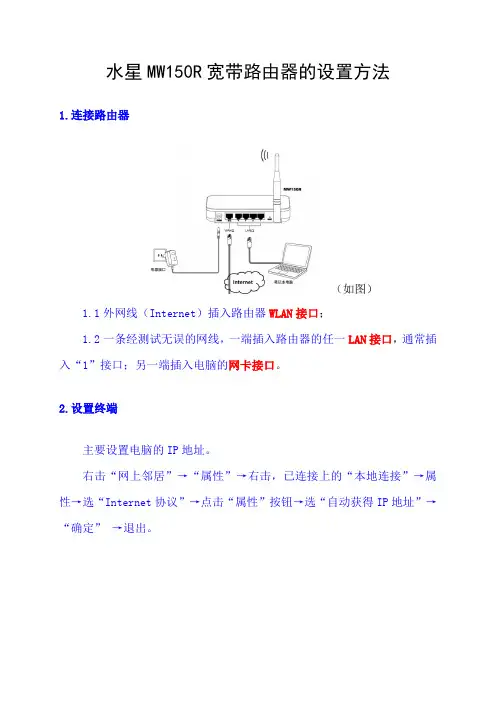
水星MW150R宽带路由器的设置方法1.连接路由器(如图)1.1外网线(Internet)插入路由器WLAN接口;1.2一条经测试无误的网线,一端插入路由器的任一LAN接口,通常插入“1”接口;另一端插入电脑的网卡接口。
2.设置终端主要设置电脑的IP地址。
右击“网上邻居”→“属性”→右击,已连接上的“本地连接”→属性→选“Internet协议”→点击“属性”按钮→选“自动获得IP地址”→“确定”→退出。
→路由器的LAN指示灯、电脑网卡指示灯均“亮”。
3.测试链接测试电脑与路由器的连通。
3.1点击“开始”→“运行”→输入“CMD”→“确定”,进入下图所示界面。
3.2在黑色窗口闪烁光标“_”处,粘贴:“Ping 192.168.1.1”后,回车。
3.2.1如果屏幕显示:说明,电脑与路由器之间的连接,成功!3.2.2如果屏幕显示为:这说明设备还未安装好,返回,检查刚才的设置:4.路由器设置4.1开启IE浏览器,在地址栏中输入“192.168.1.1”,回车。
将会看到下图所示登录界面。
4.2输入用户名、密码(默认均为“admin”)→“确定”弹出,设置向导界面:单击“下一步”,选“让路由器自动选择上网方式”……4.3点击“下一步”,至出现“无线设置”界面。
4.3.1其中,基本参数:无线状态:开启SSID:设置任意的字符串,来标识无线网络(你们宿舍路由的“名字”)信道:自动4.3.2无线安全选项勾选:“WPA-PSK/WPA2-PSK”PSK 密码:输入8-63 个字符的密码。
“下一步”,完成设置。
点击“重启”按钮,完成路由器设置。
5.检验完成重启,进入左侧导航菜单的“运行状态”:5.1“WAN口状态”窗口中的“IP地址”如不是“0.0.0.0”;5.2“WAN口流量统计”窗口中,数值在“不断变化”。
设置成功!。
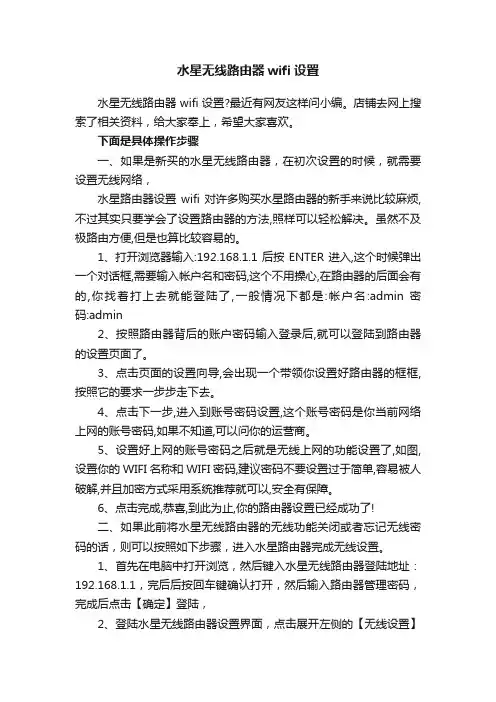
水星无线路由器wifi设置水星无线路由器wifi设置?最近有网友这样问小编。
店铺去网上搜索了相关资料,给大家奉上,希望大家喜欢。
下面是具体操作步骤一、如果是新买的水星无线路由器,在初次设置的时候,就需要设置无线网络,水星路由器设置wifi对许多购买水星路由器的新手来说比较麻烦,不过其实只要学会了设置路由器的方法,照样可以轻松解决。
虽然不及极路由方便,但是也算比较容易的。
1、打开浏览器输入:192.168.1.1后按ENTER进入,这个时候弹出一个对话框,需要输入帐户名和密码,这个不用操心,在路由器的后面会有的,你找着打上去就能登陆了,一般情况下都是:帐户名:admin 密码:admin2、按照路由器背后的账户密码输入登录后,就可以登陆到路由器的设置页面了。
3、点击页面的设置向导,会出现一个带领你设置好路由器的框框,按照它的要求一步步走下去。
4、点击下一步,进入到账号密码设置,这个账号密码是你当前网络上网的账号密码,如果不知道,可以问你的运营商。
5、设置好上网的账号密码之后就是无线上网的功能设置了,如图,设置你的WIFI名称和WIFI密码,建议密码不要设置过于简单,容易被人破解,并且加密方式采用系统推荐就可以,安全有保障。
6、点击完成,恭喜,到此为止,你的路由器设置已经成功了!二、如果此前将水星无线路由器的无线功能关闭或者忘记无线密码的话,则可以按照如下步骤,进入水星路由器完成无线设置。
1、首先在电脑中打开浏览,然后键入水星无线路由器登陆地址:192.168.1.1,完后后按回车键确认打开,然后输入路由器管理密码,完成后点击【确定】登陆,2、登陆水星无线路由器设置界面,点击展开左侧的【无线设置】-再点击下面的【无线安全设置】,然后再右侧的无线网络设置,选中启用【WPA-PSK/WPA2-PSK】,然后在下面的【PSK密码】这栏填写上Wifi无线密码,如果此前已经设置了密码,则记住这个Wifi密码或者自行修改新的无线密码都可以,完成后,记得点击底部的【保存】,3、水星无线路由器无线密码更改或者设置完成后,记得要重启无线路由器,新密码才会生效。
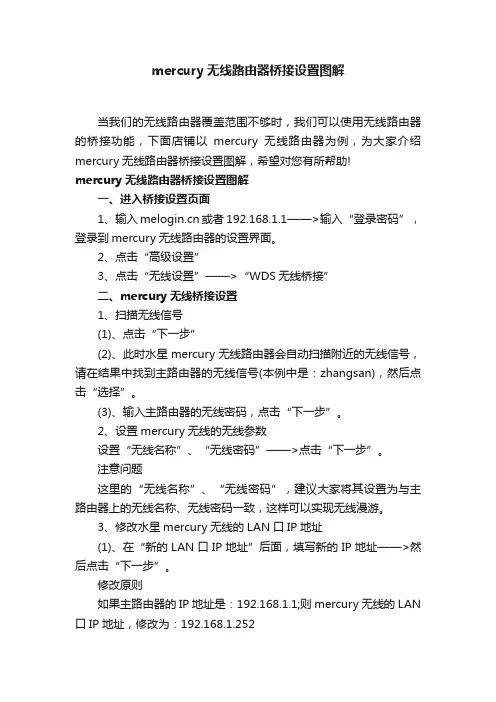
mercury无线路由器桥接设置图解当我们的无线路由器覆盖范围不够时,我们可以使用无线路由器的桥接功能,下面店铺以mercury无线路由器为例,为大家介绍mercury无线路由器桥接设置图解,希望对您有所帮助!mercury无线路由器桥接设置图解一、进入桥接设置页面1、输入或者192.168.1.1——>输入“登录密码”,登录到mercury无线路由器的设置界面。
2、点击“高级设置”3、点击“无线设置”——>“WDS无线桥接”二、mercury无线桥接设置1、扫描无线信号(1)、点击“下一步”(2)、此时水星mercury无线路由器会自动扫描附近的无线信号,请在结果中找到主路由器的无线信号(本例中是:zhangsan),然后点击“选择”。
(3)、输入主路由器的无线密码,点击“下一步”。
2、设置mercury无线的无线参数设置“无线名称”、“无线密码”——>点击“下一步”。
注意问题这里的“无线名称”、“无线密码”,建议大家将其设置为与主路由器上的无线名称、无线密码一致,这样可以实现无线漫游。
3、修改水星mercury无线的LAN口IP地址(1)、在“新的LAN口IP地址”后面,填写新的IP地址——>然后点击“下一步”。
修改原则如果主路由器的IP地址是:192.168.1.1;则mercury无线的LAN 口IP地址,修改为:192.168.1.252如果主路由器的IP地址是:192.168.0.1;则mercury无线的LAN 口IP地址,修改为:192.168.0.2252请按照上面介绍的规则,结合你自己主路由器的IP地址,来修改水星mercury无线的LAN口IP地址重要说明修改mercury无线的LAN口IP地址后,需要在浏览器中输入修改后的IP地址,才能重新打开mercury无线的设置界面。
本例中需要输入192.168.1.252,才能重新登录到水星mercury无线的设置界面了。
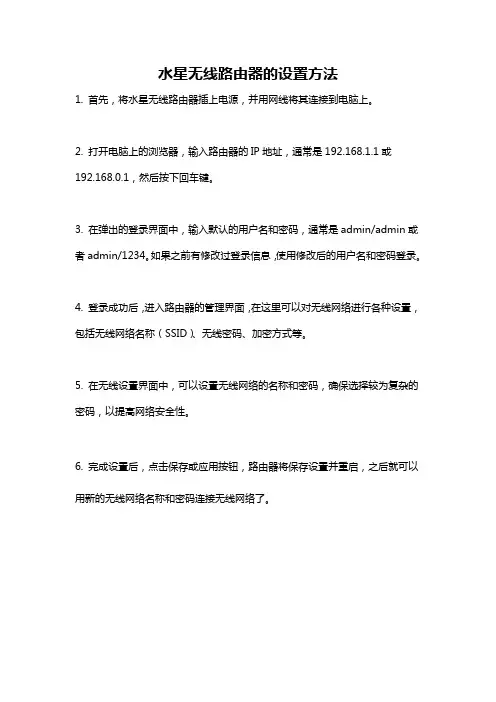
水星无线路由器的设置方法
1. 首先,将水星无线路由器插上电源,并用网线将其连接到电脑上。
2. 打开电脑上的浏览器,输入路由器的IP地址,通常是192.168.1.1或192.168.0.1,然后按下回车键。
3. 在弹出的登录界面中,输入默认的用户名和密码,通常是admin/admin或者admin/1234。
如果之前有修改过登录信息,使用修改后的用户名和密码登录。
4. 登录成功后,进入路由器的管理界面,在这里可以对无线网络进行各种设置,包括无线网络名称(SSID)、无线密码、加密方式等。
5. 在无线设置界面中,可以设置无线网络的名称和密码,确保选择较为复杂的密码,以提高网络安全性。
6. 完成设置后,点击保存或应用按钮,路由器将保存设置并重启,之后就可以用新的无线网络名称和密码连接无线网络了。
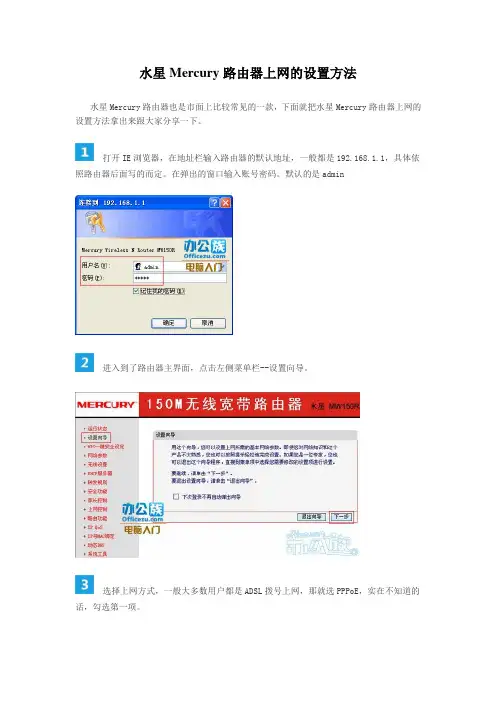
水星Mercury路由器上网的设置方法
水星Mercury路由器也是市面上比较常见的一款,下面就把水星Mercury路由器上网的设置方法拿出来跟大家分享一下。
打开IE浏览器,在地址栏输入路由器的默认地址,一般都是192.168.1.1,具体依照路由器后面写的而定。
在弹出的窗口输入账号密码。
默认的是admin
进入到了路由器主界面,点击左侧菜单栏--设置向导。
选择上网方式,一般大多数用户都是ADSL拨号上网,那就选PPPoE,实在不知道的话,勾选第一项。
然后我们输入上网账号和上网口令。
至此,有线上网就能实现了,如要进行无线上网,还需按照下图进行设置。
无线状态:开启或者关闭路由器的无线功能
SSID:设置任意一个字符串来标识无线网络
信道:设置路由器的无线信号频段,推荐选择自动
关闭无线安全:关闭无线安全功能,即不对路由器的无线网络进行加密,此时其他人均可以加入该无线网络。
WPA-PSK/WPA2-PSK:路由器无线网络的加密方式,如果选择了该项,请在PSK 密码中输入密码,密码要求为8-63 个ASCII 字符或8-64 个16 进制字符。
不修改无线安全设置:选择该项,则无线安全选项中将保持上次设置的参数。
如果从未更改过无线安全设置,则选择该项后,将保持出厂默认设置关闭无线安全。
完成网络参数的配置,重启路由器,切记不要按reset键,不然之前我们的设置都白费了。
重启完成后点击左侧菜单的“运行状态”如下图。
实你应该买无线+路由+交换+ADSL四合一的猫就好了。
首先说你买错了!你买成无线+路由+交换机的路由器了!如果你要是凑合用的话!正确设置路由器勉强也可以用。
入户电话线——电话线——(LINE口)话音分离器(MODEM口)——电话线——(LINE 口)宽带猫(ETHERNET口)——网线——(WAN口)路由(LAN口)——网线——电脑、电脑、电脑、电脑……1、把你的路由器长按“RESET”钮清零,具体RESET在哪里,如何按,按多长时间,请参见你的路由器的说明书,或者到厂家网站下载一份电子版说明书,参见相关章节。
2、按我上面说的连接方法,检查线路连接是否正确。
3、电脑,打开“开始”菜单——设置——控制面板——网络连接——选中“本地连接”——右键——属性——在中间的“此连接使用下列项目:”框里,选择“Internet协议(TCP/IP)”——此框右下角的“属性”——选择“使用下面的IP地址”——将IP地址设置为192.168.1.2,子网掩码255.255.255.0,网关192.168.1.1,两个DNS暂时不填。
以上,是假定你的路由器的默认管理IP地址是192.168.1.1,绝大多数机型都是这个。
但有极少数机型的默认管理IP地址是192.168.0.1,如果你使用的路由器属于这种机型,则在电脑上填的IP地址就应该是192.168.0.2,网关192.168.0.1,掩码仍是255.255.255.0,DNS 也仍是暂不填。
以下步骤仍按路由器默认管理IP地址是192.168.1.1说明,如你使用的路由器是0.1的机型,则将以下所述中的192.168.1.x改为0.x即可,不再赘述。
4、电脑上打开浏览器,在地址栏里输入192.168.1.1,也就是你的路由器的默认管理IP 地址,回车,会弹出一个要求输入用户名和密码的对话框,这是要求你输入路由器的管理用户和密码,回车。
绝大多数路由器机型的管理用户和密码是相同的admin,但部分D-Link的机型的管理用户名是Admin,注意A大写,密码为空,如仍不对,参见你的路由器的说明书。
水星(Mercury)路由器系列怎么设置水星(Mercury)路由器系列作为常见路由器的一种,拥有良好的性价比,不少朋友都有购买。
那么该系列路由器怎么设置呢?下面给大家讲解一下关于水星(Mercury)路由器系列设置方法,希望大家喜欢!水星(Mercury)路由器系列设置方法第一步、设置路由器1在没有路由器之前,我们是通过电脑直接连接宽带来上网的,那么现在要使用路由器共用宽带上网,当然需要用路由器来直接连接宽带了。
因此我们要做的第一步工作是连接线路,把宽带连到路由器(WAN口)上,然后把电脑也连接到路由器上(编号1/2/3/4的任意一个端口),如下图:2检查一下电脑的网卡设置是不是为自动获取,如果是的话,可以跳过此步。
如果不是自动获取的话,请参考下图,把网卡IP 设置为自动获取,如下图所示3接下来,打开浏览器,在地址栏中输入192.168.1.1,然后按回车,进入路由器管理登录页面,如下图所示注:路由器的IP 地址一般为192.168.1.1 或者192.168.0.14然后,输入路由器管理密码,默认用户名和密码都为admin,点击登录,如下图所示5接下来,我们点击左边窗格中的设置向导。
通过设置向导,我们可以设置路由器的宽带账号,如下图所示6点击下一步,选择我们路由器连接网络的类型。
这里有三种类型:第一是:PPPoE(ADSL虚拟拨号),这是我们最常见的,如电信的宽带拨号就是此种类型第二是:动态IP(以太网宽带,自动从网络服务商获取IP 地址),这种网络连接是不需要拨号的,比如我们的路由器连接到别人的路由时,或者运营商告诉您什么也不用设置,不用拨号,也不用设置IP地址等就能上网的,是动态IP地址上网方式,在小区宽带、校园网等环境会有应用。
第三是:静态IP(以太网宽带,网络服务商提供固定IP 地址),运营商提供了您一个IP地址、网关、DNS等等参数,在一些光纤线路上有应用。
这里我们选择最为常见的PPPoE(ADSL虚拟拨号),点击下一步继续,如下图所示7接下来,输入网络服务商为我们提供的宽带上网账号,点击下一步继续,如下图所示8这一步是设置设置无线名称和密码,如果路由器没有无线网络,就跳过这步SSID 即路由器的无线网络名称,可以自行设定,建议使用字母和数字组合的SSID。
水星无线路由器设置水星无线路由器设置公6个步骤,小编为你一一道来:一、电脑设置首先,找到电脑桌面的右键单击“网上邻居”图标,选择“属性”。
单击“属性”选项,就会弹出新的页面,在新页面中,右键单击“本地连接”,选择“属性”,左键单击。
在随后出现的对话框中,选择“Interet协议(TCP/IP)”,左键双击,并建议勾选“连接后在通知区域显示图标”和“此连接被限制或无连接时通知我”。
在弹出的新对话框中选择“使用下面的IP地址(S)”和“使用下面的DNS服务器地址(E)”,DNS服务器地址可以通过向你的网络服务提供咨询获得。
单击“确定”后,将退回到上一对话框,左键单击“确定”按钮。
二、设置水星无线路由器在电脑的IE浏览器地址栏中输入192.168.1.1,然后再按“回车键”。
随后就会弹出一个新的对话框,输入默认的用户名和密码admin。
然后点击“确定”。
在单击“确定”后,即可进入到水星无线路由器的设置界面,就可以看到一个设置向导对话框,如果没有弹出,请左键单击页面侧栏的“设置向导”,然后点击“下一步”。
然后再“设置向导”新的页面中,根据自己的实际需要来选择上网方式。
如果选择的是ADSL虚拟拨号,就需要在弹出的新页面中,输入网络服务商提供给你的上网账号和密码,然后点击“下一步”即可。
如果现在的“动态IP”的话,就不需要进行任何设置,直接单击“下一步”即可。
如果现在的是“静态IP”,需要输入网络提供商提供的上网信息,然后单击“下一步”即可。
在选择完上网类型之后,接下来就开始设置基本无线网络参数,“无线设置”界面如下:三、在完成以上设置以后即可单击“完成”按钮即可。
四、测试互联网连接目前水星无线路由器的基本设置以及完成,我们可以通过登录到水星无线路由器的管理界面中的“运行状态”→“W AN口状态”中,来检查水星无线路由器的WAN口上方已经成功获得相应的“IP地址”以及“DNS服务器”等信息。
这里需要提醒注意的就是,不论你使用的是有线连接还是无线连接,此安装步骤只需要设置一次就可,如果局域网中其他电脑需要上网的话,只需要正确设置电脑的IP地址即可。
本文整理于网络,仅供阅读参考
水星无线路由器怎么设置wifi密码
水星无线路由器设置wifi密码的方法:
水星(mercury)无线路由器的默认密码是admin,要修改默认的登录密码,必须先登录到水星无线路由器的管理界面,然后在“系统工具”下面的“修改登录口令”选项下面进行修改。
具体的操作步骤,参见下面的图文教程。
1、登录到管理界面:在浏览器中输入:“192.168.1.1”(这是水星路由器的默认管理地址,如已经修改,则输入更改后的管理地址)---->在弹出的对话框中输入默认的用户名:admin和默认的密码:admin---->点击“确定”。
2、设置无线密码:点击“无线设置”---->继续点击“无线安全设置”---->在右侧勾选“wpa-psk/wpa2-psk”,并在“wpa-psk/wpa2-psk”选项下面的“psk密码”后面可以设置一个新的密码(psk密码就是无线网络的密码)---->点击最下方的“保存”。
⽔星d191g路由器怎么设置?⽔星路由器设置图⽂教程今天刚买了个⽔星的路由器,型号为D191G 1900M双千兆⽹⼝,主要拿来那⼿机WiFi上⽹使⽤,因为⼏年前的路由器只是300M的百兆路由,现在宽带已经升级到200M了,⽼的路由器已经不能满⾜这个宽带了。
那么今天为⼤家带来了⽔星路由器⼿机设置图⽂教程,⼀起看看吧⼀、连接路由器1、把路由器的电源连接到路由器上⾯2、把光猫LAN⼝连接出来的⽹线插到⽔星路由器的WAN⼝路由器、电脑、光猫(宽带⽹线) 连接⽅式⼆、⼿机登录路由器管理页⾯1、我们先看路由器底部的品牌,查看路由器的管理页⾯地址。
如下图所⽰,⽔星路由器的管理地址是:⽔星路由器品牌2、⼿机打开WiFi(⽆线局域⽹),连接到⽔星路由器的WiFi⽔星路由器的默认WiFi地址是以MERCURY_XXX开头的,没有密码,不要连接错了哦。
三、进⼊路由器管理页⾯1、⼿机打开浏览器,在浏览器的地址栏输⼊⽔星路由器的管理页⾯地址:2、创建路由器管理密码,如下图:3、创建好管理员密码后路由器会⾃动检测你的⽹络4、上⽹设置这⾥⼀般选宽带拨号上⽹,输⼊你电信运营商给你的宽带账号、宽带密码,点击下⼀步。
5、WiFi设置路由器的WiFi⼤多都有Wi-Fi多频合⼀开启后2.4G和5G使⽤相同的Wi-Fi名称和密码,设备连接Wi-Fi时,路由器会根据⽹络情况⾃动为设备选择最佳频段。
不过⼩路不建议开启这个,如果不开启,那么你的路由器WiF将有两个:⼀个是MERCURY_4512(这个是2.4G)2.4Gwifi信号⽐较远,但是速度会慢⼀些另⼀个是MERCURY_5G_4512(这个是5G)5Gwifi信号⽐较短,速度⽐2.4G快,建议你在路由器旁边连5G,在别的房间连2.4G。
设置好WiFi密码后就重新连接WiFi,就可以上⽹了。
以上就是⼩编为⼤家带来的⽔星d191g路由器设置图⽂步骤,希望对⼤家有所帮助,更多内容请继续关注。
1、把路由器连接到外网步骤一:连接好线路在没有路由器之前,我们是通过电脑直接连接宽带来上网的,那么现在要使用路由器共享宽带上网,当然首先要用路由器来直接连接宽带了。
因此我们要做的第一步工作就是连接线路,把前端宽带线连到路由器(WAN口)上,然后把电脑也连接到路由器上(LAN口),如下图:注意事项或者是小齿轮图标)是闪烁的。
线路连好,则表明线路连接有问题,尝试检查下网线连接或换根网注意事项(若电脑右下角没有网卡图标,,依次点击如果您还有苹果的笔记本或iMac产品,设置方法请参考:/Service/detail?d=64&t=0经过上面的配置后,您的电脑就会自动向路由器"索要"IP地址,路由器也会在接收到请求后分配参数给电脑,成功后点击电脑右下角的小电脑图标,在本地连接状态的"支持"选项卡里可以看到电脑获取的参数,如下图(以XP系统为例):<<返回到目录步骤三:设置路由器上网①打开网页浏览器,在地址栏输入http://192.168.1.1打开路由器的管理界面,在弹出的登录框中输入路由器的管理帐号(用户名:admin 密码:admin);如果无法打开路由器的管理界面,请检查输入的IP地址是否正确以及是否把"."输成了中文格式的句号。
若仍然不能登陆请参考:登录不了路由器的管理界面怎么办?②选择"设置向导",点击"下一步";③选择正确的上网方式(常见上网方式有PPPOE、动态IP地址、静态IP地址三种,请根据下面的描述选择对应的上网方式);PPPOE:拨号上网,单机(以前没使用路由器的时候)使用Windows系统自带的宽带连接来拨号,运营商给了一个用户名和密码。
这是目前最常见的上网方式,ADSL线路一般都是该上网方式。
PPPOE要输入宽带的用户名和密码注意事项静态IP要输入运营商给您的IP地址、网关等参数动态IP:运营商告诉您什么也不用设置,不用拨号,也不用设置IP地址等就能上网的,是动态IP地址上网方式,在小区宽带、校园网等环境会有应用。
动态IP直接点"下一步"就行④设置无线名称和密码(如果是有线路由器,此步自动跳过);SSID即路由器的无线网络名称,可以自行设定,建议使用字母和数字组合的SSID。
无线密码是连接无线网络时的身份凭证,设置后能保护您路由器的无线安全,防止别人蹭网。
设置您自己的无线名称和无线密码,点击"下一步"注意事项注意事项,然后在打开的信号列表中选择路由器的无线信号后点击连接。
l 输入之前设置好的无线密码后点击连接按钮即可(注意两次输入的一致性以及密码的大小写)。
Windows 7/Vista系统:l 点击桌面右下角的无线网络连接图标,在打开的信号列表中选择路由器的无线信号后点击连接按钮。
然后输入之前设置好的无线密码后点击确定按钮即可。
②设置智能手机(以Android系统为例)来连接路由器的无线信号。
l 点击手机的菜单按钮,选择系统设置。
在设置菜单中选择WLAN,打开WLAN的开关,选择您的无线路由器信号名称:l 点击无线名称进行连接,输入无线密码即可连接成功。
如果无线连接成功但是上不了网,您可以参考下面的图2、图3将手机的IP 地址指定。
③设置iPad 、iPhone 等IOS 设备来连接路由器无线信号。
l 打开iPad 主界面,选择"设置"菜单后点击Wi-Fi 进入Wi-Fi 网络界面。
然后开启Wi-Fi 总开关并在无线网络列表中单击您自己路由器的无线信号。
l 输入之前设好的无线密码,点击Join键。
等无线信号列表中相应的SSID前显示"√"时,就可以用iPad上网了。
l 如果您需要手动指定iPad的IP地址等网络参数,可在无线网络列表的无线SSID号后点击">"蓝色按钮,然后点击到"静态"页面来手动设置iPad的网络参数。
注意事项3、常见问题解答网线接上了路由器对应指示灯却不亮怎么办?l 检查网线的两端是否连接到正确的端口并且插紧;l 检查网线两端的设备是否通电;l 尝试更换一条新网线;l 尝试将设备连接到路由器上的其他端口。
l 查看路由器的SYS灯是否正常,是否使用的原装电源适配器。
<<返回到目录登录不了路由器的管理界面怎么办?l 检查连接电脑的路由器对应端口指示灯是否常亮或闪烁,如果不亮请参考网线接上了对应指示灯却不亮怎么办?进行排查;l 检查电脑获取到的IP地址是否和路由器的IP地址处于同一个网段(默认为192.168.1.X,X为2-254之间的任意数),如果不同,请按照第1部分步骤二检查电脑的网络参数配置是否有错误;l 若电脑始终无法获取到和路由器同一个网段的IP地址,建议手动指定电脑的IP地址后尝试重新登录,可参考/Service/detail?d=27&t=0进行设置;l 拔掉路由器的WAN口、LAN1/2/3/4端口连接的其他所有设备,只保留您的电脑,重启路由器后尝试登陆;l 检查浏览器设置(浏览器里点击"工具--Internet选项",选择"连接"选项卡,选择"从不进行拨号连接"后点击"局域网设置",保证里面的三项全部都不勾选的状态下,点击确定)或者换一个浏览器(如火狐浏览器、谷歌浏览器)后再尝试,如果仍然不能管理,尝试换一台电脑来访问。
l 将路由器复位后重新登录,复位方法为:通电状态下按住Reset按钮(Reset按钮一般为电源插口或网线接口旁边的小孔或者和QSS按钮合二为一)10秒后松手,路由器会自动重启,然后重新按照文章中的步骤连接。
<<返回到目录WAN口状态没有获取到IP地址怎么办?l 检查宽带线路连接路由器的WAN口指示灯(Internet灯)是否常亮或闪烁,若不亮,请参考网线接上了指示灯却不亮怎么办?进行排查;l 检查管理界面的"运行状态--WAN口状态"显示的上网方式是否正确,若不正确请参考第1部分步骤三重新设置;l 如果是PPPOE拨号,请查看"WAN口状态"的提示,如下图,点击"查看帮助",根据相关提示操作(部分路由器没有该提示,请跳过本步骤);l 部分服务商可能绑定了MAC地址,请使用之前单机可以正常上网的电脑,有线登录到路由器的管理界面,选择"网络参数--MAC地址克隆",点击"克隆MAC地址",然后保存,并根据提示重启路由器,再观察路由器是否可以获取到IP地址;l 如果以上操作还不能解决问题,请登录到路由器的管理界面,选择"系统工具--系统日志",将日志保存并发送到fae@请求技术支持。
<<返回到目录WAN口有IP地址但是上不了网怎么办?l 如果能够登录QQ但是不能打开网页,则很有可能是获取的DNS不正确导致的,打开"本地连接状态--属性--Internet协议(TCP/IP)--属性",手动填写DNS服务器地址为192.168.1.1和8.8.8.8。
或联系运营商咨询当地DNS地址,然后手动填入;l 手工指定电脑的IP地址、网关和DNS参数(设置方法如下),然后尝试重新上网;l 有可能是电脑的浏览器或系统问题,先尝试检查浏览器设置(浏览器选项"工具--Internet选项--连接",选择"从不进行拨号连接"后点击"局域网设置"。
保证里面的三项全部都不勾选的状态下,确定,保存)或者换一个浏览器(如火狐浏览器、谷歌浏览器)后再尝试,如果仍然不能上网,尝试换一台电脑来访问网络;l 检查您的路由器中是否设置了IP地址过滤或者MAC过滤,在路由器的管理界面中点击"安全设置--防火墙设置"或"上网控制",不勾选"开启防火墙"或"开启上网控制"然后保存,再进行尝试打开网页;l 尝试单机连接宽带能否上网,若也不正常请联系宽带运营商。
<<返回到目录搜索不到无线信号怎么办?l 在设备管理器中查看无线网卡的驱动是否成功安装及是否启用,或者看电脑能否搜索到其他的无线信号;方法如下:右键点击桌面"我的电脑",依次选择"属性--硬件--设备管理器",在设备列表的网络适配器选项中,网卡前面有绿色标识表示网卡驱动已安装并且启用。
如果网卡前面显示红叉,表示未启用,右键单击网卡选择启用即可。
如果网卡图标前面显示问号、叹号或者找不到无线网卡,请重新安装网卡驱动并重启电脑。
l 记录操作系统上相应错误提示的内容,并根据错误提示自行上网搜索,快速查找解决方法;l 如果是笔记本电脑内置的无线网卡,请确认无线网卡的开关已经打开(建议联系电脑厂商或者查询相关说明书);l 检查笔记本电脑的无线服务是否开启;方法如下(以Windows XP为例):右键点击桌面"我的电脑",选择"管理"。
在计算机管理中选择"服务和应用程序",再在"服务"页面里找到并查看"Wireless Zero Configuration"的状态。
然后右键查看属性,如果服务状态为未启动,点击启动。
如果启动类型显示已禁用,将启动类型改为自动,然后再将状态改为启动。
(Vista与Windows 7开启无线服务的方法与XP类似,只是其服务名称为"WLAN Auto Config")。
l 检查路由器的无线指示灯是否正常闪烁,不正常可尝试重启路由器或者恢复出厂设置后重新设置路由器;l 尝试近距离是否可以搜索到自己的无线信号,避免因障碍物太多导致信号衰减严重。
如果仍然搜索不到无线信号,请尝试其他电脑或者其他无线网卡是否可以连接到该无线路由器。
不可以的话请将路由器恢复到出厂设置,并重新设置路由器或联系MERCURY官方技术支持。
<<返回到目录搜索到信号但是连接不上怎么办?l 记录无法连接后操作系统相应的错误提示内容,并根据错误提示上网搜索,快速查找解决方法。
l 点击刷新无线网络,确认是否搜索到相应的无线网络,再尝试连接;l 有可能是无线密码输入不正确,请进入路由器管理界面,打开"无线设置--无线安全设置"进行确认。
然后尝试删除电脑上的无线配置文件重新连接。